Como alterar o nome de usuário e o nome de exibição do Twitch

Quer dar um novo começo ao seu perfil do Twitch? Veja como alterar o nome de usuário e o nome de exibição do Twitch com facilidade.
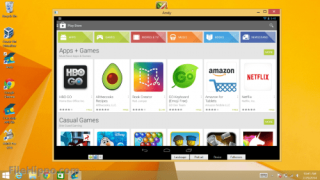
Emuladores Android são boas opções para o PC com Windows rodar aplicativos Android na plataforma. Se precisarmos jogar PUBG em nosso PC com Windows , é necessário um emulador. Então, qual escolher? Entre os famosos emuladores Android, um nome é BlueStacks. Se você tiver encontrado algum problema ao executá-lo em seu computador ou procurando uma alternativa por qualquer motivo, você pode pesquisar alternativas BlueStacks. Uma das melhores características a se observar ao selecionar um emulador Android é a velocidade.
Ao fazer uma lista para este post, encontramos vários recursos obrigatórios para os emuladores Android. Um tem que ser um programa leve para que não tenha muito espaço em seu sistema. Por ser considerada a maior falha do BlueStacks por parte dos usuários, ele roda muito lentamente, o que pode ser outro motivo para encontrar uma alternativa.
Lista das alternativas do BlueStacks:
1. Andy Android Emulator:
Andy Android Emulator é uma das melhores alternativas de BlueStacks para Windows PC. O primeiro ponto a provar é que os telefones Android com tela pequena podem usar a alternativa
.Outro motivo para escolher este emulador será o problema de armazenamento enfrentado pelo telefone Android. Se você está procurando uma interface fácil de usar, este é o emulador de Android para você. Esses recursos simples e a funcionalidade rápida farão com que qualquer Android rodando no Windows com muita facilidade.
2. YouWave Android Emulator:
O YouWave Android Emulator é outra alternativa do BlueStacks que pode ser usada para substituí-lo. Ele vem com recursos como jogos multijogador disponíveis no Android . Ele tem sua própria loja de aplicativos, que o ajudará a executar aplicativos Android diretamente no PC com Windows. A app store irá adicionar mais aplicativos para atender a demanda de seus usuários. Obtenha este emulador Android se estiver procurando trabalhar em qualquer versão do Windows 7, 8, 8.1.
3. Nox App Player:

Este emulador Android permite que todos os aplicativos Android funcionem com o Windows PC. Pode-se usar o Nox App Player para desenvolver aplicativos Android e testá-los. Quaisquer problemas relacionados com o armazenamento do telefone podem ser resolvidos com o seu uso. Esta também é uma boa opção para jogar jogos Android no PC com Windows. O emulador Android é uma alternativa maravilhosa de BlueStacks, pois vem com uma Google Play Store integrada. Portanto, encontrar e baixar qualquer aplicativo será mais fácil.
4. LDPlayer:

Este é o emulador do Android para você, se você adora jogos de alta velocidade em seu PC com Windows. LDPlayer tem o mais alto desempenho avaliado pelos usuários. É considerado pelas pessoas que executa os aplicativos Android de alto funcionamento. Se você fala em interface, é o melhor para o conforto do usuário. Isso pode ser facilmente considerado o melhor emulador de jogos Android para o seu PC com Windows. Os recursos, como controle de gamepad, múltiplas instâncias, gravador de script, etc. Isso funciona muito bem com os gráficos integrados, pois faz uso da Tecnologia de Virtualização do PC.
5. Ko Player:

Este é outro dos emuladores Android amigáveis. KoPlayer vem como uma alternativa BlueStacks, pois é simples de instalar e usar para executar aplicativos Android. Use-o em seu PC com Windows ou laptop, e pode ser bom para jogar jogos Android. Pode-se usar o mouse, teclado e gamepad para jogar no computador. Ele está disponível para ser usado por todas as versões do Windows de 7, 8, até o Windows 10. Também é possível gravar o jogo e compartilhá-lo com amigos.
6. Genymotion:
GenyMotion permite um conjunto diferente de funções, pois pode funcionar com Eclipse e Android Studio. Isso pode ser visto como uma alternativa do BlueStacks, pois é um bom emulador de Android. A melhor coisa sobre isso é que é gratuito para todos os usuários do Android. Portanto, obtenha todos os aplicativos gratuitamente e use-os em seu PC com Windows. Você também pode criar seus próprios aplicativos Android e testá-los usando Genymotion. As configurações embutidas do 3000 ajudam você a testar aplicativos Android.
7. Golfinho:
Outra alternativa competitiva do BlueStacks que é um nome bastante conhecido entre os jogadores. O emulador Dolphin Android é ideal para quando você não quiser pesquisar muito. Este é um software apto para rodar seus jogos Android em seu PC Windows. Quando você está procurando um computador altamente configurado para executar aplicativos Android, esta é uma boa opção. Encontre todos os seus jogos Android neste emulador Android, que também funciona bem com o computador. Execute o Action Replay para os jogos para verificar as ações específicas.
8. Android x86:
Esta alternativa BlueStacks vem com muitos recursos úteis. O Android x86 possui o sensor de roda do mouse, suporte ao kernel, o que torna os jogos mais rápidos. Ele também oferece suporte a Bluetooth e GUI. Ele permite que os usuários do Android executem essa máquina virtual no processador AMD e Intelx86. Os desenvolvedores Android gostam mais de usar este emulador Android para os testes em execução de seu aplicativo na tela maior.
9. MEmu:
MEmu também suporta os processadores AMD e Intelx86. Ele pode funcionar bem com a alternativa BlueStacks para executar o aplicativo Android no PC com Windows. O emulador Android é capaz de executar várias instâncias. Ele está disponível para ser usado no Windows 10 para acessar a versão mais recente do Android.
10. Android Studio:

Esta alternativa do BlueStacks, desenvolvida pelo próprio Google, é voltada para desenvolvedores. Aqueles que gostariam de fazer os aplicativos Android e rodar nos emuladores Android. Recursos são necessários para executar este emulador Android.
Veredito:
LDPlayer vem como a alternativa BlueStacks de melhor classificação. Descobrimos que os emuladores YouWave e Andy Android são os mais populares. É bom usar os emuladores Android, que ocupam menos memória do computador. Junto com esse recurso, ele permite que você acesse o gerenciador de arquivos do seu dispositivo Android. Esta pode ser uma boa opção para todos os usuários do Android que procuram uma tela maior. Consideramos os recursos da versão premium mais versáteis. Deve-se tentar primeiro um da lista e, em seguida, mudar para a alternativa BlueStacks para PC com Windows.
Nós gostamos de ouvir de você
Gostaríamos de saber sua opinião sobre este post sobre as alternativas do BlueStacks. Informe-nos na seção de comentários abaixo sobre a probabilidade de você usar o aplicativo. Compartilhe o artigo com outras pessoas para que eles conheçam esses emuladores Android em seus computadores.
Siga-nos nas redes sociais - Facebook , Twitter , LinkedIn e YouTube . Em caso de dúvidas ou sugestões, por favor, deixe-nos saber na seção de comentários abaixo. Adoraríamos responder a você com uma solução. Publicamos regularmente dicas e truques junto com soluções para problemas comuns relacionados à tecnologia. Assine nosso boletim informativo para obter atualizações regulares sobre o mundo da tecnologia.
Tópicos relacionados:
Melhores emuladores de iOS para Windows.
Quer dar um novo começo ao seu perfil do Twitch? Veja como alterar o nome de usuário e o nome de exibição do Twitch com facilidade.
Descubra como alterar o plano de fundo no Microsoft Teams para tornar suas videoconferências mais envolventes e personalizadas.
Não consigo acessar o ChatGPT devido a problemas de login? Aqui estão todos os motivos pelos quais isso acontece, juntamente com 8 maneiras de consertar o login do ChatGPT que não funciona.
Você experimenta picos altos de ping e latência no Valorant? Confira nosso guia e descubra como corrigir problemas de ping alto e atraso no Valorant.
Deseja manter seu aplicativo do YouTube bloqueado e evitar olhares curiosos? Leia isto para saber como colocar uma senha no aplicativo do YouTube.
Descubra como bloquear e desbloquear contatos no Microsoft Teams e explore alternativas para um ambiente de trabalho mais limpo.
Você pode facilmente impedir que alguém entre em contato com você no Messenger. Leia nosso guia dedicado para saber mais sobre as implicações de restringir qualquer contato no Facebook.
Aprenda como cortar sua imagem em formatos incríveis no Canva, incluindo círculo, coração e muito mais. Veja o passo a passo para mobile e desktop.
Obtendo o erro “Ação bloqueada no Instagram”? Consulte este guia passo a passo para remover esta ação foi bloqueada no Instagram usando alguns truques simples!
Descubra como verificar quem viu seus vídeos no Facebook Live e explore as métricas de desempenho com dicas valiosas e atualizadas.








